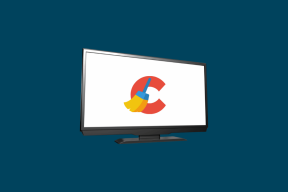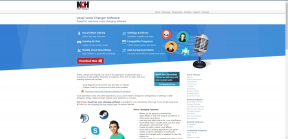Ako preniesť staré chaty WhatsApp do nového telefónu
Rôzne / / November 28, 2021
Toto je vek internetových správ, kde všetko, čo potrebujete, je slušné internetové pripojenie a aplikácia nainštalovaná vo vašom zariadení, a môžete robiť prakticky čokoľvek! Bezplatné chatovacie aplikácie sú mimoriadne pohodlným komunikačným prostriedkom, pretože a. sú slobodné a b. môžete posielať textové správy komukoľvek a každému pomocou rovnakej aplikácie bez ohľadu na to, kde sa nachádza. Medzi všetkými chatovacími aplikáciami dostupnými na trhu nie je takmer žiadna taká populárna ako WhatsApp.
Je to zadarmo, jednoduché a veľmi ľahko použiteľné. Okrem textových správ sú k dispozícii aj ďalšie funkcie, ako sú hlasové hovory, videohovory, konferenčné hovory, zdieľanie obrázkov, videí, dokumentov, súbory, odosielanie polohy a kontaktov a mnohé ďalšie robia WhatsApp mimoriadne užitočným a neoddeliteľnou súčasťou moderného komunikácie. Najlepšie na WhatsApp je, že sa dá ľahko vybrať, a preto dokázal rozšíriť svoju používateľskú základňu aj na starú a nie tak technicky zdatnú generáciu. Bez ohľadu na váš vek alebo technickú zdatnosť môžete používať WhatsApp. V dôsledku toho sa ľudia zo všetkých spoločenských vrstiev a sociálno-ekonomického prostredia hrnuli do WhatsApp.
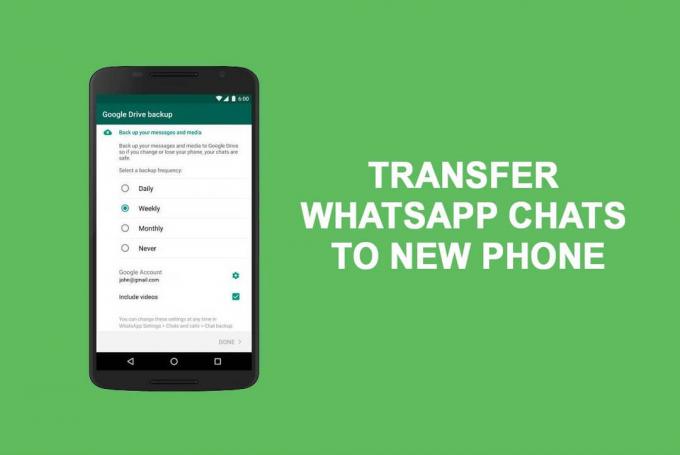
Obsah
- Ako preniesť staré chaty WhatsApp do nového telefónu
- Metóda 1: Zálohujte správy pomocou Disku Google
- Metóda 2: Manuálne zálohovanie rozhovorov pomocou lokálneho úložiska
- Metóda 3: Preneste chaty WhatsApp z iPhone do iného iPhone
Ako preniesť staré chaty WhatsApp do nového telefónu
Takmer všetky naše konverzácie prebiehajú na WhatsApp. V dôsledku toho sú na našom WhatsAppe stovky a dokonca tisíce správ. Teraz by ste nechceli stratiť tieto rozhovory, správy a mediálne súbory, keď prepínate slúchadlá. Mnoho používateľov systému Android sa obáva prenosu údajov do nového telefónu. Našťastie, Android a WhatsApp majú veľmi dobre fungujúci systém zálohovania. To zaisťuje, že počas inovácie na nový telefón nikdy nestratíte žiadne rozhovory. V skutočnosti dokonca obnoví akýkoľvek mediálny súbor, ktorý bol zdieľaný cez WhatsApp. V tomto článku budeme diskutovať o rôznych spôsoboch prenosu starých rozhovorov WhatsApp do nového telefónu.
Metóda 1: Zálohujte správy pomocou Disku Google
Ak používate novú a aktualizovanú verziu WhatsApp, určite má integráciu Disku Google na zálohovanie vašich správ a mediálnych súborov. Všetko, čo potrebujete, je účet Google prepojený s Diskom Google a ten sa automaticky postará o zálohovanie chatu. Je to najjednoduchší spôsob prenosu správ do nového telefónu. Keď si na svoje nové zariadenie nainštalujete WhatsApp a prihlásite sa pomocou svojho účtu, automaticky vás vyzve na obnovenie správ, ktoré sú uložené v cloude. Postupujte podľa krokov uvedených nižšie, aby ste sa uistili, že zálohovanie na Disk Google je povolené:
1. Po prvé, otvorte WhatsApp na svojom telefóne.
2. Teraz klepnite na trojbodkové menu možnosť v pravom hornom rohu obrazovky.
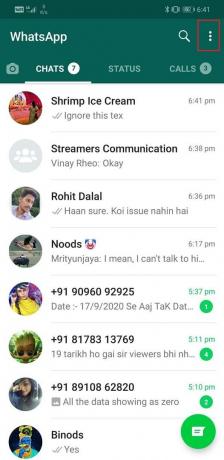
3. Vyberte nastavenie z rozbaľovacej ponuky.

4. Tu klepnite na Chaty a potom vyberte možnosť Záloha chatu možnosť.


5. Teraz pod Nastavenia Disku Google, uistite sa, že a účet Google je prepojený.
6. Ak nie, jednoducho klepnite na účet Google a zobrazí sa zoznam účtov Google, ku ktorým je vaše zariadenie prihlásené. Vyberte účet, ktorý chcete uložiť zálohy chatu do.
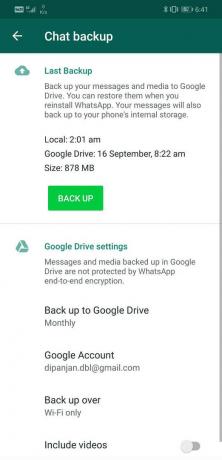

7. Môžete tiež zmeniť nastavenia zálohovania a nastavte ho na automatické zálohovanie v pravidelných intervaloch. Môže to byť po dni, týždni alebo mesiaci.

8. Ak chcete, aby sa videá prijaté na WhatsApp tiež zálohovali, musíte to urobiť jednoducho aktivujte prepínač vedľa nej.
9. Keď sú všetky tieto nastavenia na mieste; môžete si byť istí, že vaše správy sa jednoducho prenesú do nového telefónu.
10. Keď si na svojom novom telefóne nainštalujete WhatsApp, budete k tomu automaticky vyzvaní obnoviť svoje správy a mediálne súbory z disk Google. Správy sa zobrazia takmer okamžite a aplikáciu môžete začať používať. Mediálne súbory však budú trvať o niečo dlhšie a budú sa naďalej sťahovať na pozadí.
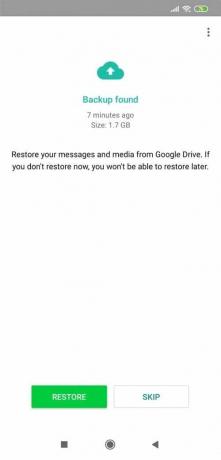
Metóda 2: Manuálne zálohovanie rozhovorov pomocou lokálneho úložiska
Hoci je metóda Google Drive jednoduchá a pohodlná, spotrebuje veľa dát. Okrem toho táto funkcia nie je dostupná na starom zariadení so systémom Android, ktoré používa starú verziu WhatsApp. Ak máte obmedzené internetové pripojenie a nemôžete si dovoliť plytvať množstvom dát pri nahrávaní a potom znova stiahnutím chatov, potom môžete tiež manuálne skopírovať záložné súbory z lokálneho úložiska jedného zariadenia do nového zariadenie. Ak chcete prinútiť WhatsApp ukladať rozhovory do vášho lokálneho úložiska, musíte sa uistiť, že s ním nie je prepojený žiadny účet Google. Keď to urobíte, postupujte podľa krokov uvedených nižšie a zistite, ako manuálne zálohovať rozhovory a správy:
1. Prvá vec, ktorú musíte urobiť, je otvoriť WhatsApp a prejdite na nastavenie poklepaním na trojbodkovú ponuku.

2. Tu, prejdite na Chaty a potom vyberte Záloha chatu možnosť.


3. Teraz klepnite na Zelená záloha tlačidlo.

4. Ak nemáte žiadny účet Google prepojený so svojím WhatsApp, aplikácia bude vytvorte záložný súbor a uložte ho na svoje lokálne úložisko v priečinku Databáza aplikácie WhatsApp.
5. Jednoducho musíte nájsť tento súbor a skopírovať ho do nového telefónu.
6. Ak to chcete urobiť, pripojte svoje zariadenie k počítaču pomocou a USB kábel a otvorte internú pamäťovú jednotku vášho smartfónu so systémom Android.
7. Tu prejdite na Priečinok WhatsApp a potom vyberte Databáza možnosť.

8. Nájdete veľa súborov s názvom „msgstore-2020-09-16.db.crypt12“.
9. Vyhľadajte ten s najnovším dátumom vytvorenia a skopírujte ho do počítača.
10. Teraz na svojom novom telefóne nainštalujte WhatsApp, ale neotvárajte ho.
11. Pripojte svoje nové zariadenie k počítaču a skopírujte túto správu, aby ste obnovili súbor do WhatsApp >> Priečinok Databáza. Ak priečinok neexistuje, budete ho musieť vytvoriť.
12. Po skopírovaní záložného súboru spustite aplikáciu a počkajte niekoľko sekúnd. WhatsApp automaticky zistí zálohu správy a pošle na ňu upozornenie.
13. Jednoducho klepnite na Tlačidlo Obnoviťa vaše správy sa stiahnu do nového telefónu.
Takto môžete jednoducho preniesť svoje staré chaty WhatsApp do nového telefónu. Ale čo keď používate iPhone? Je postup rovnaký? No, pre iPhone musíte ísť ďalšou metódou, aby ste sa naučili, ako preniesť svoje chaty WhatsApp z jedného iPhone do druhého.
Metóda 3: Preneste chaty WhatsApp z iPhone do iného iPhone
Používatelia iPhonov môžu pomocou iCloudu jednoducho prenášať správy zo svojich starých telefónov do nových. Proces je rovnaký; jediný rozdiel je iCloud nahrádza Disk Google ako cloudové úložisko na automatické ukladanie vašich rozhovorov na WhatsApp. Všetko, čo musíte urobiť, je uistiť sa, že váš WhatsApp je pripojený k vášmu iCloudu a či je povolené automatické zálohovanie správ. Teraz, keď prejdete na nový telefón, potom sa jednoducho prihláste do iCloud a WhatsApp vás vyzve na obnovenie správ zo zálohy. Nižšie je uvedený podrobný návod na celý proces.
Krok 1: Uistite sa, že iCloud je zapnutý a aktívny
Prvá vec, ktorú sa musíte uistiť, je, že iCloud bol nastavený a zálohuje vaše dáta.
- Ak to chcete urobiť, otvorte nastavenie na vašom iPhone.
- Teraz klepnite na svoje používateľské meno. Ak nie ste prihlásení, klepnite na iCloud možnosť a vyberte možnosť Prihlásiť sa možnosť.
- Potom klepnite na iCloud možnosť a zapnite ju.
- Prejdite nadol na zoznam aplikácie a uistite sa, že prepínač vedľa WhatsApp je zapnutý.

Krok 2: Zálohujte si chaty WhatsApp na iCloud
1. Po prvé, otvorte WhatsApp na svojom telefóne.
2. Teraz klepnite na nastavenie možnosť.
3. Tu prejdite na Sekcia rozhovorov a vyberte Záloha chatu.
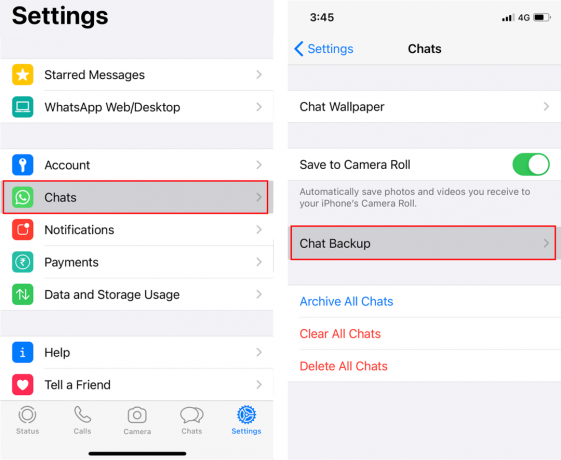
4. Podobne ako v systéme Android máte možnosť zahrnúť videá do zálohy. Všetko, čo musíte urobiť, je uistiť sa, že prepínač vedľa tejto možnosti je povolený.
5. Nakoniec klepnite na Zálohujte teraz tlačidlo.
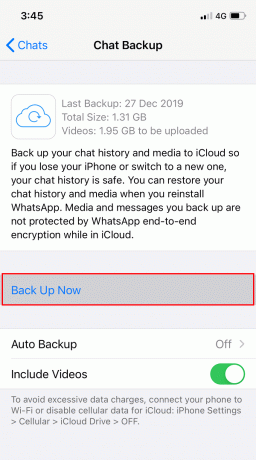
6. Vaše správy sa teraz prenesú do vášho iCloudu.
Krok 3: Obnovte staré chaty WhatsApp na svojom novom iPhone
1. Ak chcete získať späť všetky svoje rozhovory a správy na svojom novom telefóne, musíte si ich stiahnuť z iCloudu.
2. Na svojom novom iPhone sa prihláste do iCloud a presvedčte sa o tom WhatsApp má oprávnenie na prístup k nemu.

3. Teraz nainštalovať WhatsApp na svojom zariadení a spustite aplikáciu.
4. Keď sa prihlásite do svojho účtu overením svojho telefónneho čísla, budete vyzvaní obnoviť históriu chatu z iCloud.
5. Jednoducho klepnite na Tlačidlo Obnoviť históriu rozhovorua WhatsApp začne sťahovať chaty a správy z cloudu.

6. Potom môžete klepnúť na Tlačidlo Ďalej a začnite používať aplikáciu, kým sa správy stiahnu na pozadí.
Odporúčané:
- Opravte nezvonenie WhatsApp v systéme Android
- 4 spôsoby, ako čítať odstránené správy na WhatsApp
- Ako upravovať videá vo Fotkách Google pre Android
Dúfame, že vám tieto informácie pomôžu a ste mohli preniesť chaty WhatsApp do nového telefónu. WhatsApp je jednou z najpoužívanejších aplikácií na svete. Väčšina našich konverzácií prebieha na WhatsApp. Výsledkom je, že ak niekto používa svoj telefón niekoľko rokov, počet chatov a správ je v tisícoch. Bola by škoda, keby sa tieto správy stratili pri prechode alebo inovácii na nový telefón.